笔记本打游戏任务栏一直在 解决win10玩游戏任务栏一直显示的技巧
更新时间:2024-01-31 08:37:16作者:yang
现如今随着科技的不断进步和人们对娱乐需求的增长,电脑游戏已经成为了许多人生活中不可或缺的一部分,许多游戏爱好者在玩游戏的过程中遇到了一个普遍的问题——笔记本电脑上的任务栏一直显示,严重影响了游戏体验。为了解决这一问题,不少玩家纷纷寻找技巧和方法,希望能够在Windows 10系统中消除这个困扰。接下来我们将为大家介绍一些解决win10玩游戏任务栏一直显示的技巧,帮助大家享受更流畅、更舒适的游戏体验。
win10玩游戏下面有任务栏的解决方法:
1、鼠标右键点击任务栏的空白处,然后找到属性,点击它;
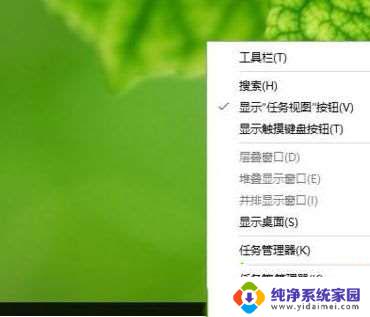
2、在这里我们可以看到系统默认设置是没有勾选自动隐藏任务栏的;
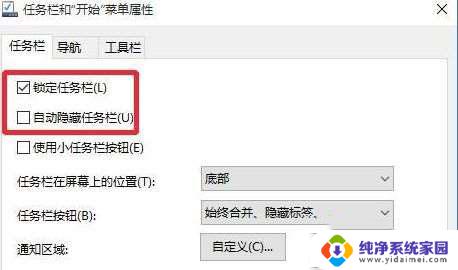
3、我们点击勾选,然后确定,保存更改;
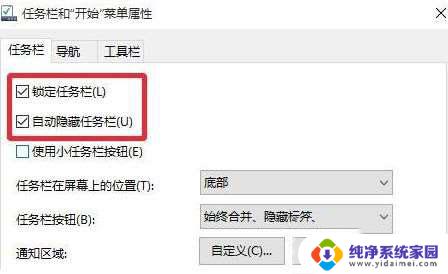
4、再回到我们的桌面就可以看到任务栏被自动隐藏了,把鼠标光标移到最下面的话。又会显示出来。

以上就是笔记本打游戏任务栏一直在的全部内容,如果遇到这种情况,你可以按照以上步骤解决,非常简单快速。
笔记本打游戏任务栏一直在 解决win10玩游戏任务栏一直显示的技巧相关教程
- win10打游戏任务栏总显示出来 怎样解决win10玩游戏任务栏一直显示的问题
- win10一点任务栏就刷新 如何解决Win10任务栏一直闪的问题
- win10鼠标放在任务栏一直转圈 Win10鼠标放任务栏转圈解决方法
- win10任务栏一直闪烁服务中 Win10任务栏一直闪烁怎么办
- 电脑状态栏一直显示 win10玩游戏任务栏一直显示不隐藏的解决办法
- 为什么任务栏一直转圈 Win10任务栏一直加载不能点击怎么办
- 电脑一点任务栏就刷新 win10任务栏频繁闪烁的解决方法
- 鼠标移到任务栏一直转圈还不动 如何解决win10任务栏鼠标放上去就转圈圈的问题
- win10笔记本我的电脑在哪 Windows 10怎么让我的电脑图标一直显示在任务栏
- 快捷任务栏图标不见了 Win10任务栏图标不显示怎么解决
- 怎么查询电脑的dns地址 Win10如何查看本机的DNS地址
- 电脑怎么更改文件存储位置 win10默认文件存储位置如何更改
- win10恢复保留个人文件是什么文件 Win10重置此电脑会删除其他盘的数据吗
- win10怎么设置两个用户 Win10 如何添加多个本地账户
- 显示器尺寸在哪里看 win10显示器尺寸查看方法
- 打开卸载的软件 如何打开win10程序和功能窗口